Page 1
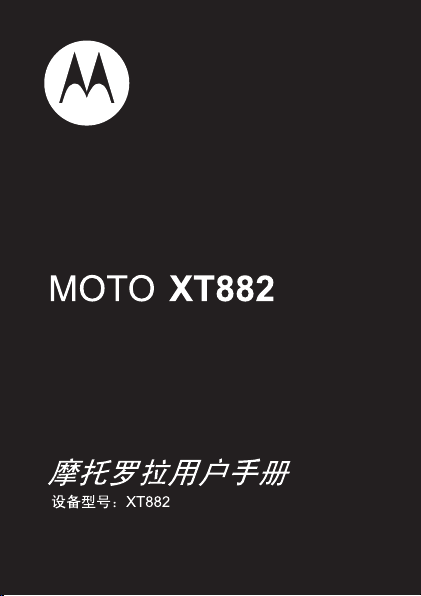
Page 2
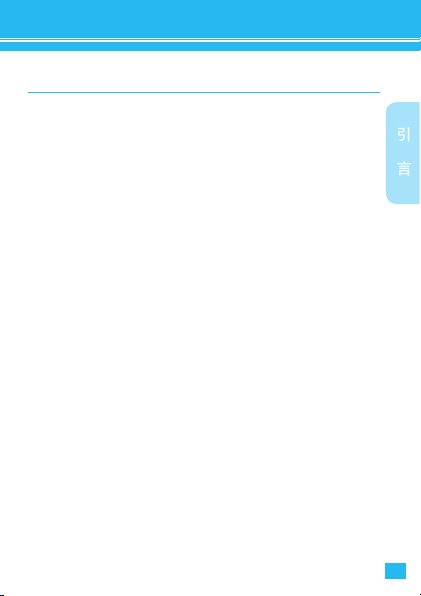
欢迎您成为摩托罗拉大家庭的一员
引言
恭喜您成为摩托罗拉移动电话的用户!
我们非常高兴您选择了本款MOTO XT 88 2双 核
智能手机。新颖、超薄的外形设计,炫酷的操作
界面,高质量的多媒体功能及800万像素的摄像
头,会让您拥有全新的用户体验!
部分应用程序和功能可能仅在部分国家/地
●
注:
区可用。
● XT882更类似一台电脑,许多功能都会产
生数据 流量费用 , 如:X T 882 的 软件更
新、 G PS星 历的更新 、天气 预报、电 子
邮件、您安装的聊天软件、免费软件中的
在线广告等。因此,建议您使用XT882互
联网手机时申请运营商的数据流量套餐,
如果您只申请了按时长计费的数据套餐,
在不使用数据业务时,请将“默认数据网
络”设置为“禁用”,以免产生不必要的
流量费用。
本手册系统地介绍了该款手机的多种功能、使用技
巧和注意事项,请在使用手机前仔细阅读本手册。
引
言
1
Page 3
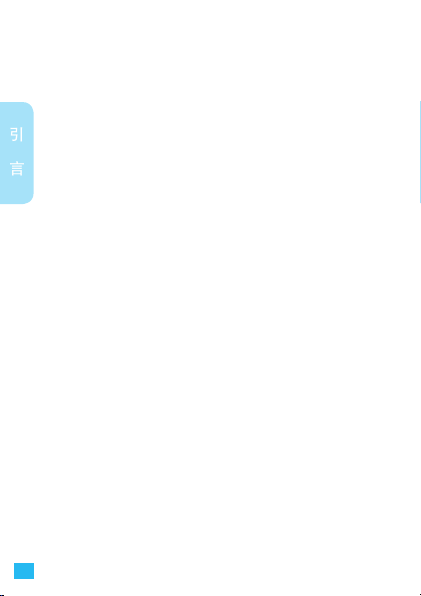
摩托罗拉全质量服务网页:
http://www.motorola.com.cn/service
服务电话:
400-810-5050,(021)38784655
引
服务时间:
言
周一至周日,早9:00
热线传真:(010)65668800
若您有 意订购 摩 托罗拉 原 装配件 或 手机, 请 访
问www.moto store.com.cn,或致电销售热线:
4006-123456。
本款手机某些功能的使用取决于您的网络服务供
应商的网络设置及性能。另外,由于网络服务供
应商的不同,手机的某些功能可能无法使用,或
者是网络服务供应商限制此项功能的使用。关于
手机的功能及功能的可用性,请向您的网络服务
供应商咨询。摩托罗拉保留对本手册更正或更改
其中信息及说明的权利,恕不另行通知且不承担
任何责任。
未经摩托罗拉许可,对手机所作的任何变更
警告:
或改动,将会导致用户无法使用该设备。
2
晚20:00
-
Page 4
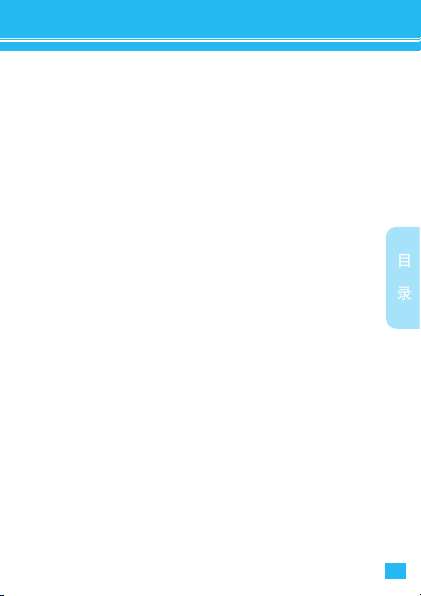
目录
引言 .............................................................................1
快速入门 ......................................................................6
关于手册 ....................................................................... 6
外观 .............................................................................. 7
安装与准备 ................................................................... 8
开机与关机 ................................................................... 9
重力感应 ..................................................................... 10
设置和使用手机 .......................................................... 11
主屏幕 ........................................................................12
触摸屏的使用 ..............................................................16
主要按键 ..................................................................... 20
状态栏和指示符 .......................................................... 22
应用程序菜单 ..............................................................23
通话介绍 ..................................................................... 25
信息介绍 ..................................................................... 26
输入法 ........................................................................27
提示和技巧 ................................................................. 31
社交网络 .................................................................... 34
添加帐户 ..................................................................... 34
更新状态 ..................................................................... 35
查看帐户更新 ..............................................................35
管理帐户 ..................................................................... 36
手机设置 .................................................................... 38
自定义屏幕 ................................................................. 38
锁定屏幕 ..................................................................... 39
铃声 ............................................................................ 41
壁纸 ............................................................................ 42
目
录
3
Page 5
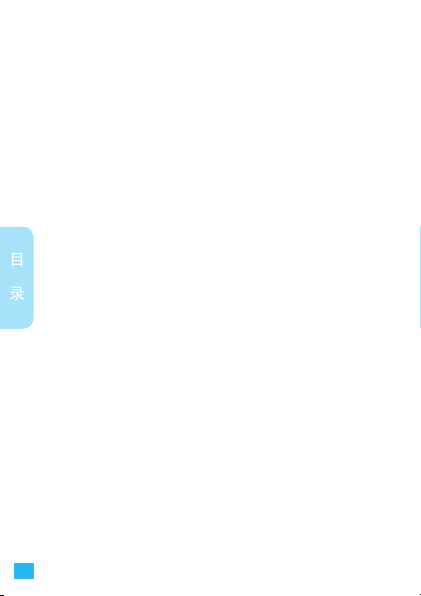
声音 ............................................................................ 43
显示设置 ..................................................................... 44
重置手机 ..................................................................... 45
安全设置 ..................................................................... 46
双模双待设置 ..............................................................48
通话功能 .................................................................... 51
拨打电话 ..................................................................... 51
通话选项 ..................................................................... 54
通话记录 ..................................................................... 55
通话期间静音 ..............................................................57
电话会议 ..................................................................... 57
呼叫转移 ..................................................................... 59
目
呼叫等待 ..................................................................... 59
拨打紧急电话 ..............................................................60
录
双网通话 ..................................................................... 61
通讯录 ........................................................................69
新建联系人 ................................................................. 70
编辑或删除联系人 ......................................................71
复制联系人 ................................................................. 72
将联系人添加到收藏列表 ............................................72
群组 ............................................................................ 73
信息功能 .................................................................... 74
短信息 ........................................................................74
彩信 ............................................................................ 76
信息设置 ..................................................................... 77
电子邮件 ..................................................................... 77
多媒体 ........................................................................80
相机 ............................................................................ 80
摄像机 ........................................................................84
4
Page 6
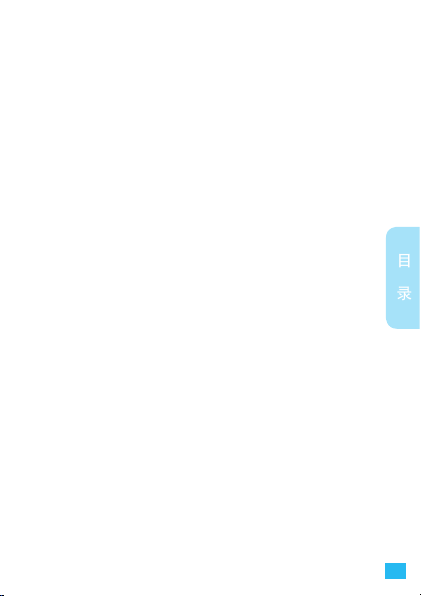
音乐 ............................................................................ 88
收音机 ........................................................................93
媒体共享 ..................................................................... 95
互联网 ........................................................................98
连接 ............................................................................ 99
网页浏览提示 ..............................................................99
互联网选项 ............................................................... 101
下载应用程序 ............................................................102
退出互联网 ............................................................... 103
连接功能 .................................................................. 104
蓝牙无线连接 ............................................................104
WLAN网络 ................................................................107
手机热点 ................................................................... 110
手机闪存、内存卡和USB连接 ...................................111
管理手机 ................................................................... 114
其他应用程序 ........................................................... 116
闹钟 .......................................................................... 116
日历 .......................................................................... 117
计算器 ......................................................................120
文件管理 ................................................................... 120
Quickoffice ...............................................................121
条码识别 ................................................................... 121
中国电信定制业务 ....................................................121
故障处理 .................................................................. 122
电磁波能量吸收比值(ICNIRP) .............................125
安全和法律信息 .......................................................127
目
录
5
Page 7
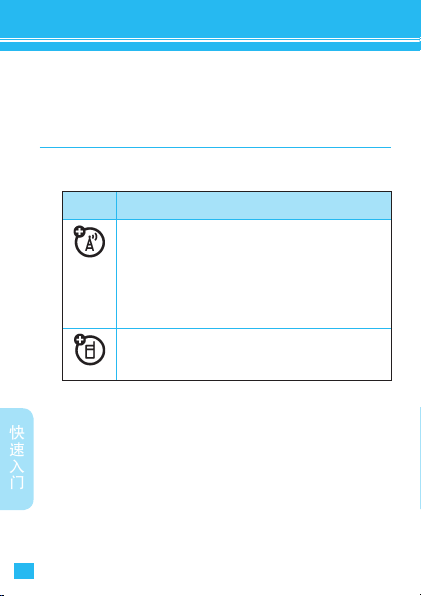
快速入门
首 次 安 装手机、为 手 机 充 电或使用手 机
警告:
前,请阅读手册中的安全和法律信息。
关于手册
本手册向您介绍本款手机的基本功能。
符号 说 明
带有此 标志的功能项表示可选的 网络功 能、
需RUIM/SIM卡支持或需申请的数据服务。这
些功能 不是所有地区的网络服务 供应商 都能
提供的 。请与您的网络服务供应 商联系 以获
取更多信息。
带有此 标志的功能要求您必须使 用摩托 罗拉
可选配件。
快速入门
6
Page 8
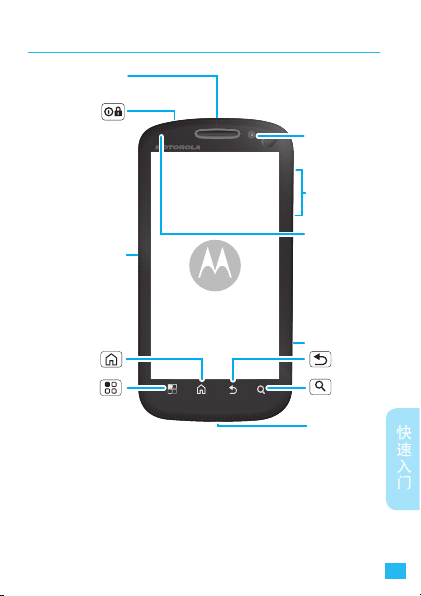
外观
3.5mm
耳机插孔
电源键
USB/微型
HDMI接口
前置摄像头
音量键
LED提示灯
主屏键
菜单键
● 这是手机的标准外观结构,仅供参考,可
注:
相机键
返回键
搜索键
话筒
能与您的手机有所不同。
● 手机软件不断更新,本手册可能未涵盖所
有功能的说明,请以实际为准,手册内容
仅供参考。最新更新信息请登录摩托罗拉
快速入门
7
Page 9
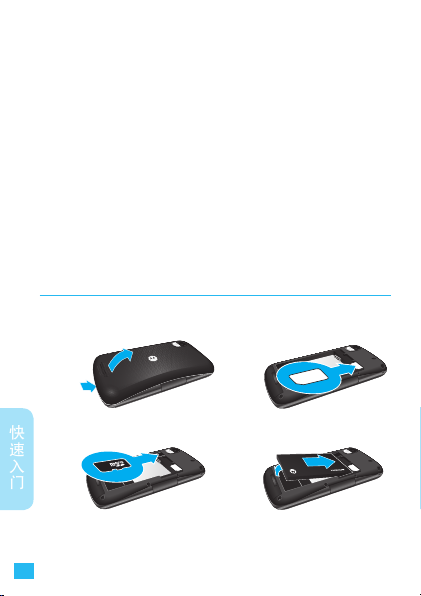
公司官方网站查阅最新版手册,http://www.
motorola.com.cn/service/product.asp。
● 本手机可以提供在线升级服务,方便您随
时拥有最新手机软件。在线升级不会对个
人信息和数据造成影响,建议您升级前先
将联系人和信息备份到内存卡中。该服务
可能会产生数据流量和费用,具体资费请
咨询网络服务供应商。
● 本手机为互联网手机,建议使用流量套餐或
关闭数据业务以避免产生不必要的费用。
安装与准备
快速入门
8
打开手机后盖
1
安装内存卡
3
安装RUIM/SIM卡
2
安装电池
4
Page 10
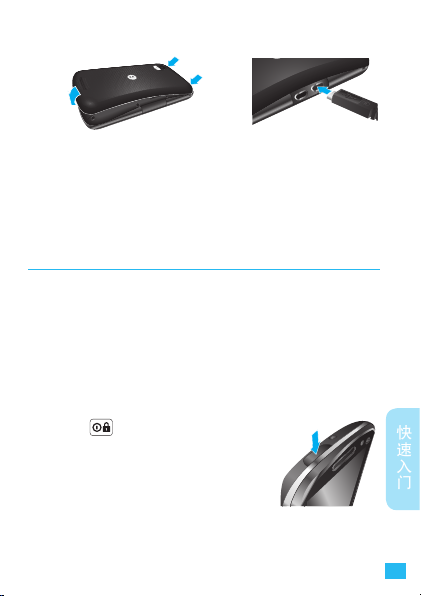
关闭手机后盖
5
为手机充电
6
手机的部分功能可能需要内存卡支持,
●
提示:
请在使用手机前先插入内存卡。
●
电池:
息,请参阅
关于电池 的 使 用 方法和安全 信
安全和法律信息
开机与关机
本手机支持数据密集型应用程序和服务。建
注:
议您根据个人需要定制数据流量套餐。如需
了解详情请联系您的服务供应商。
手机初始化需要一定时间,请耐心等待。
提示:
打开手机
按住 (手 机顶 部) 可打 开
手机。
如果您已将手机配置为需要输入
个人识别码(PIN),那么开机
时还会提示您输入RUIM/SIM卡PIN码。
。
电源键
快速入门
9
Page 11
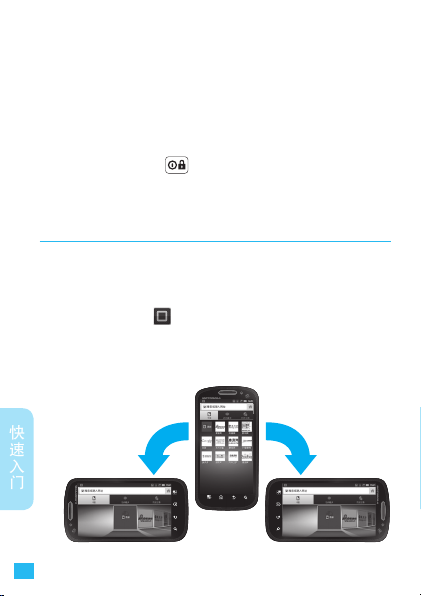
如果连续三次 错误输入PIN码, 系统会锁定
11:35
Go
11:35
11:35
. ,
Go
11:35
11:35
注:
RUIM/SIM卡,您将无法使用手机。如果发生
此情况,请联系您的网络服务供应商以获取
PUK(PIN解锁码)进行解锁。
关闭手机
按住电源键
1
在菜单上,点按关机。
2
,直至系统打开菜单。
重力感应
当您在进行某些操作时旋转手机,屏幕可自动改
变显示方向。
查找此功能
快速入门
> 设置
> 显示
> 自动旋转屏幕
10
Page 12
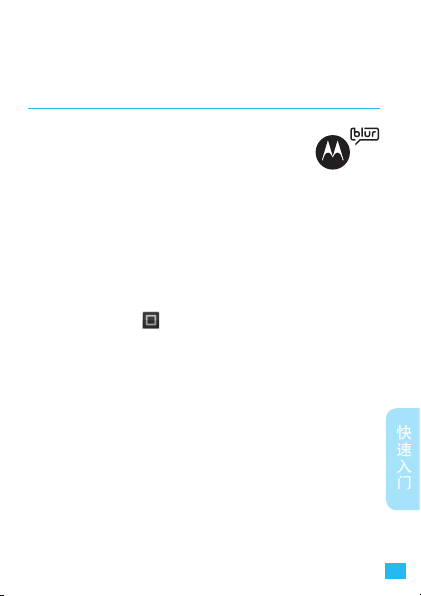
该手机具有重力感应功能,但只限于某些特
注:
定操作,具体请以手机实际为准。
设置和使用手机
使用手机时,您可以添加社交网络帐
户,随时获取帐户的联系人、电子邮件
以及状态信息等。
本款手机支持的许多功能和服务都需要访问
注:
互联网并由此产生一定数据流量的费用,建
议您使用手机前向运营商申请合适的数据流
量套餐。如需了解详情,请联系您的服务供
应商。
查找此功能 > 社交网络
然后根据屏幕指示进行相关操作,进入“设置帐
户”屏幕,点按所需帐户,然后输入帐号或用户
名及其密码,帐户添加成功后,点按完成。完成
添加所需帐户后点按
完成添加帐户
。
快速入门
11
Page 13
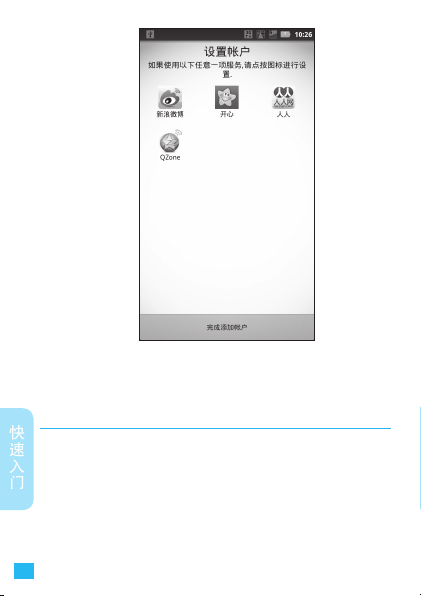
本手册在添加并登录社交网络帐户的前提
提示:
下对手机的一些基本功能进行介绍。
主屏幕
快速入门
您可以从主屏幕开始了解手机的所有功能,可以
使用不同的壁纸自定义主屏幕,还可根据需要将
应用程序添加到主屏幕。
12
Page 14
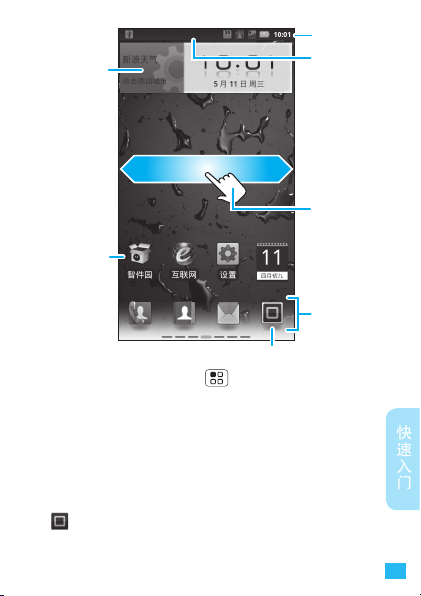
状态栏
小部件
快捷方式
在主屏幕中,按
提示:
打开应用程序菜单
>
桌面主题
向下滑动状
态栏可查看
通知信息
向左或向右
拖动可打开
两侧的延伸
屏幕
快捷栏
,可选择家
庭、工作或周末等几个不同的桌面主题。
您 的 手机主屏 幕 可 能有所不 同 , 请以实际
注:
为准。
屏幕顶部的状态栏中会显示时间、手机状态信息
和您所收到通知的图标。您可以在屏幕底部点按
,查看所有已安装的应用程序。
快速入门
13
Page 15
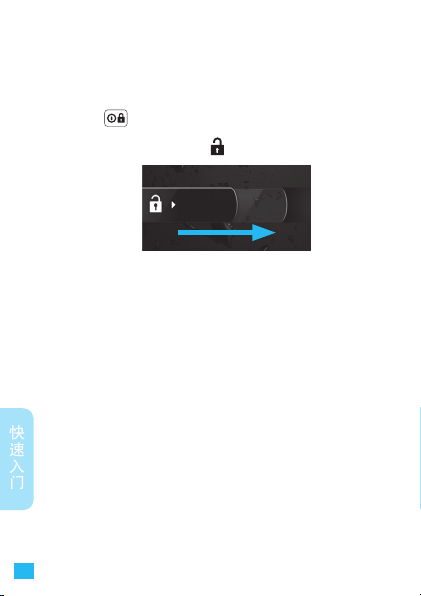
唤醒手机
当手机闲置一段时间后,屏幕会自动黑屏并进入
锁定状态,以节省电池电量。
键激活屏幕。
按
1
向右拖动解锁图标
2
如果您设置了屏幕解锁图案、PIN或密码,并将
安全锁定计时器设置为
的解锁图案或输入PIN、密码才能解除锁定。
,解除屏幕锁定。
,则必须绘制相应
无延迟
查看主屏幕其他部分
按主屏幕,向左或向右滑动手指。
主屏幕两侧各有几个延伸屏幕,可供您放置文件
快速入门
夹、快捷方式、小部件等其他项。
14
Page 16
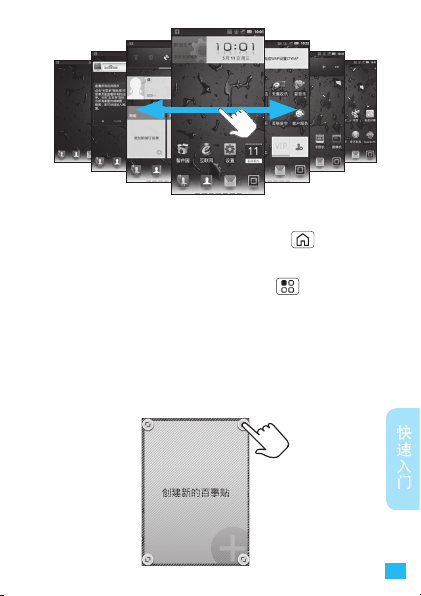
点按应用程序、小部件或快捷方式图标,可打
●
开相应的应用程序或小部件。按
键可返回
主屏幕。
打开一个小部件后,按
提示:
键可显示所
有选项菜单。
部分小部件支持您重新设置大小(如,百事贴
●
小部件):点按住一个小部件直至手机振动,
松开手指后小部件四周出现可拖动的箭头框,
拖动任意一角的箭头可设置小部件大小。
快速入门
15
Page 17
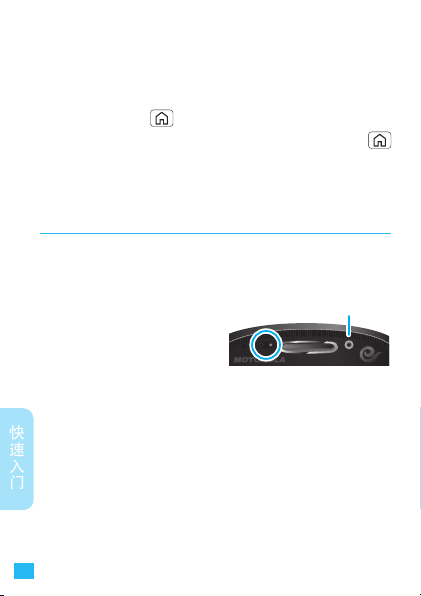
运行多个应用程序
您的手机可以同时运行多个应用程序。
一个应用程序正在运行时,您可以打开另一个应
用程 序。按
用程序标签,打开您所需的应用程序。按住
键,可查看最近打开的应用程序,如果您想切换
应用程序,点按所需应用程序即可。
键返回 主屏幕。点 按相应的应
触摸屏的使用
您可以使用手指在触摸屏上直接对图标、按钮、
屏幕键盘等进行操作。
如果触摸屏正上方
注:
的 接 触 传 感 器 被
覆 盖 , 可 能 会 导
致 通 话 过 程 中 屏
幕关闭且无响应。请勿使用保护盖或保护膜
快速入门
16
(包括透明保护膜)覆盖接触传感器。使用
屏幕保护膜同时也会影响触摸屏的性能。如
需查找摩托罗拉手机配件信息,请登录www.
motorola.com/products。
前置摄像头
Page 18
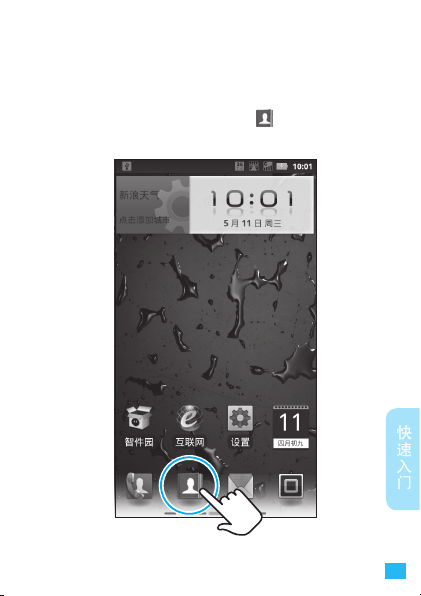
点按功能
您可在显示屏中通过使用点按功能选择一个图标
或选项。
如,在主屏幕点按联系人图标
列表。
,可打开联系人
快速入门
17
Page 19
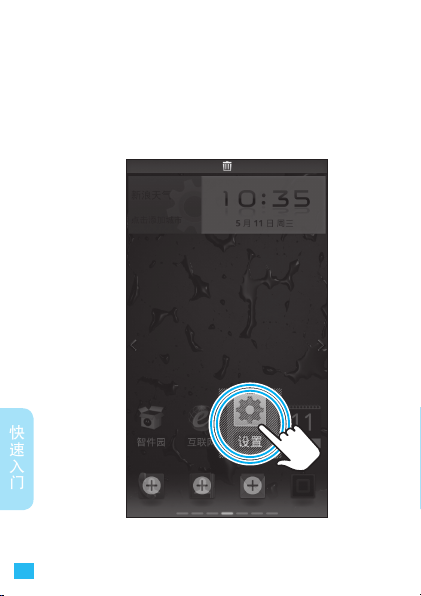
点按住功能
点按住一个图标或条目,直到系统执行相应的操
作后才移开。
如,在主屏幕中点按住一个快捷方式或小部件可
进行移动或删除操作。
快速入门
点按住当前操作界面、图标或者输入栏可弹出更
多选项菜单。例如:
18
Page 20
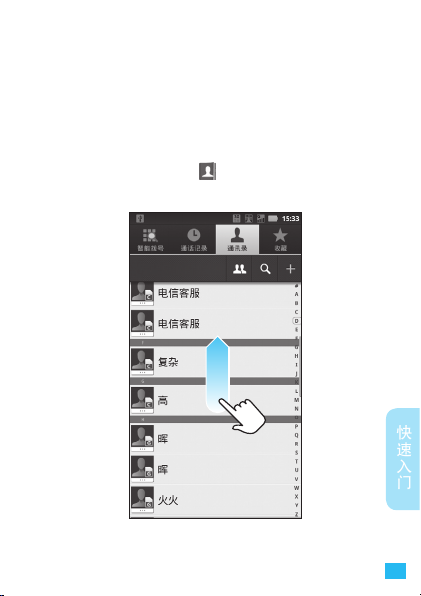
点按住一条短信息可获得更多操作选项。
●
点按 住主 屏幕 空白处可添加快捷方 式、 文件
●
夹等。
拖动功能
在触摸屏中向上或向下拖动,可滚动浏览列表。
如,在主屏幕中点按
向上或向下拖动联系人列表。
拖动联系人列表时,手机屏幕右侧显示滚
提示:
动条。
打开联系人列表,然后
快速入门
19
Page 21
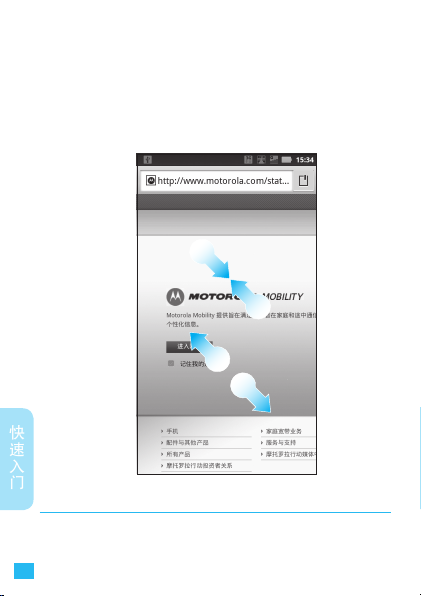
两指缩放功能
查看网页、照片时,您可以使用两指缩放功能,
用两根手指点按住屏幕,展开两指,可放大屏幕
中的网页、照片等;合并两指,可缩小屏幕中的
网页、照片等。
快速入门
主要按键
手机屏幕下方的4个按键可让用户使用多种功能和
快捷方式。
20
Page 22
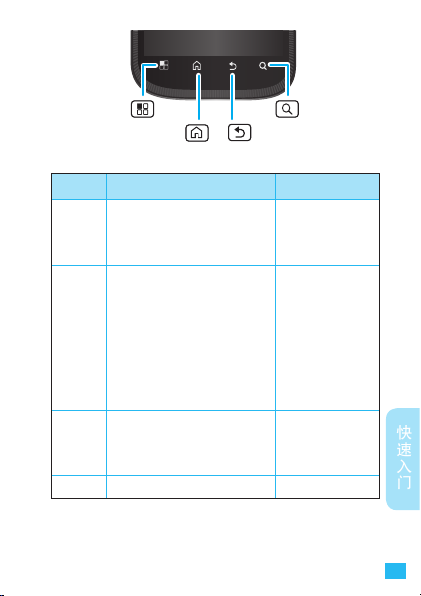
菜单键
主屏键 返回键
搜索键
按钮 按 按住
此操作会打开一个菜单,其
菜单键
中包含可对当前屏幕或应用
程序执行操作的选项。
打开 主 屏幕。 如果您 正 在
主屏键
查看 左 侧或右 侧延伸 的 主
部 分 状 态 下 打
开 或 关 闭 屏 幕
键盘。
显示最近使用过
的应用程序。
屏幕 , 此操作 会打开 默 认
的屏 幕 。如果 正在使 用 其
他应 用 程序, 此操作 可 返
回主 屏 幕。迅 速双击 主 屏
键可快速打开音乐功能。
返回 上 一屏幕 。如果 屏 幕
返回键
键盘 已 打开, 则此操 作 会
关闭该键盘。
此操作会打开快速搜索框。
搜索键
快速入门
21
Page 23
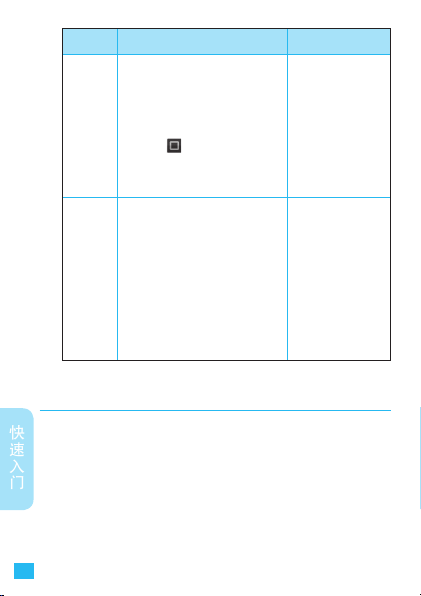
按钮 按 按住
未进行通话时,此操作会关
电源键
闭并 锁 定屏幕 或者激 活 屏
幕。通话时,此操作会关闭
或打开屏幕(也可以结束通
> 设置 >
话:按
,选 中
能
结束通话
未进 行 通话时 ,此操 作 会
音量键
调高 或 调低铃 声音量 , 或
将响 铃 设为振 动。在 通 话
过程 中 ,此操 作会调 高 或
调低 通 话音量 。在播 放 音
频 或 者 视 频 时 ( 包 括 后
台) , 可以调 整音频 、 视
频音量。
按“ 电 源”按 钮
)。
辅助功
状态栏和指示符
快速入门
屏幕顶 部会显 示 状态栏 。 如有未 接 来电或 新 信
息,则会在显示屏状态栏左侧显示通知信息。右
侧的图标提示您手机的当前状态。用手指按住状
态栏处轻轻向下滑动,会显示所有的通知信息,
点按各通知信息,即可查看相应内容。
22
此操作会打开一
个菜单,其中包
含飞行模式和关
机等选项。
迅 速 将 音 量 调
到 最 高 或 使 手
机振动。
Page 24
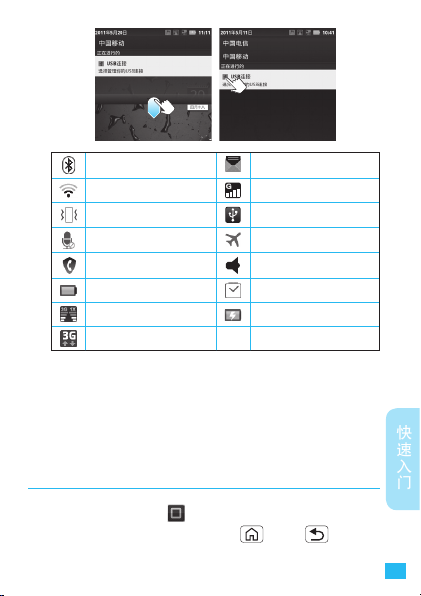
蓝牙 新信息
WLAN GSM网信号
振动 USB连接
通话静音 飞行模式
防火墙开启 使用扬声器
电池充电完毕 闹钟
3G/C网信号 电池正在充电
3G网络
点按住状态栏可查看当天日期。
提示:
以上仅为部分状态指示符,手机软件不断升
注:
级,状态指示符可能与您的手机有所不同,
请以手机实际为准。
应用程序菜单
在主屏幕中点按 可打开应用程序菜单,显示
所有已安装的应用程序。按
闭应用程序菜单,返回主屏幕。
键或 键可关
快速入门
23
Page 25
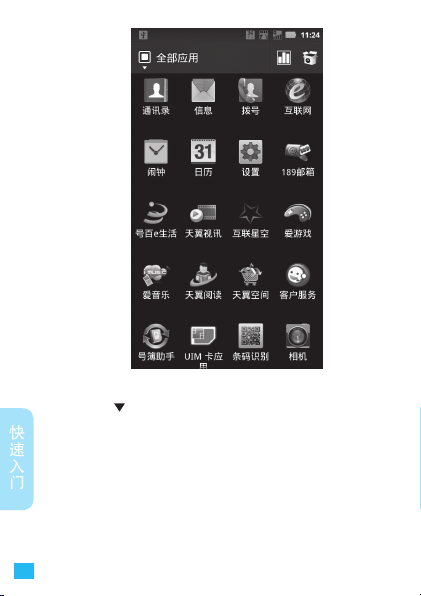
打开应用程序菜单屏幕后,点按屏幕左上方的分
组按钮
快速入门
更加快捷地找到您需要使用的应用程序。点按
建菜单组
,在弹出的面板中,选择所需组,可以
,根据屏幕提示可创建新的应用程序菜
单组,并为新建的菜单组添加应用程序。
应用程序菜单可能与您的手机有所不同,
提示:
请以手机实际为准。
24
创
Page 26
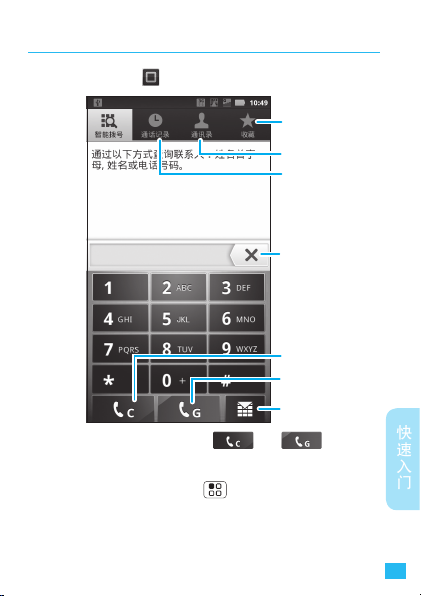
通话介绍
查找此功能 > 拨号
收藏
通讯录
通话记录
删除
CDMA呼叫
GSM呼叫
点按可隐藏
拨号键盘
输入电话号码后,点按 或 ,选择C
网或G网拨打电话。
拨号过程中,按
提示:
可添加暂停或等待。
快速入门
25
Page 27
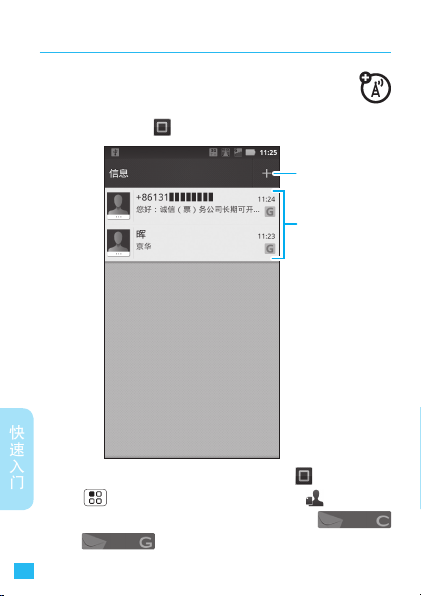
信息介绍
您可以发送和接收 短信息或包含多媒体文
件的彩信。
查找此功能
快速入门
如需编辑并发送一条新信息,可按 > 信息,再
> 编写,输入接收者或点按 从通讯录
按
中选择接收人,编写信息内容后点按
或
26
> 信息
发送信息。
点按可创
建新信息
信息会话
列表
Page 28
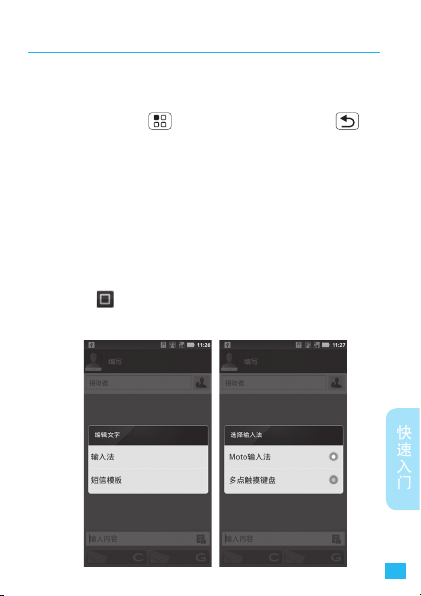
输入法
您可以使用屏幕键盘输入文字。有些应用程序会
自动打开屏幕键盘,有些应用程序则要点按文字
输入区或按住
可关闭键盘。
切换输入法
点按住光标所在的文字输入区域,然后在
对话框中选择
字
中选择您所需的输入法。
您 也 可 以通过以下 方 法 切 换输入法: 按
提示:
输入法或多点触摸键盘
键,才能打开键盘。按 键
,再在
输入法
> 设置 >
语言和键盘
。
选择输入法
>
输入法
编辑文
对话框
>
Moto
快速入门
27
Page 29
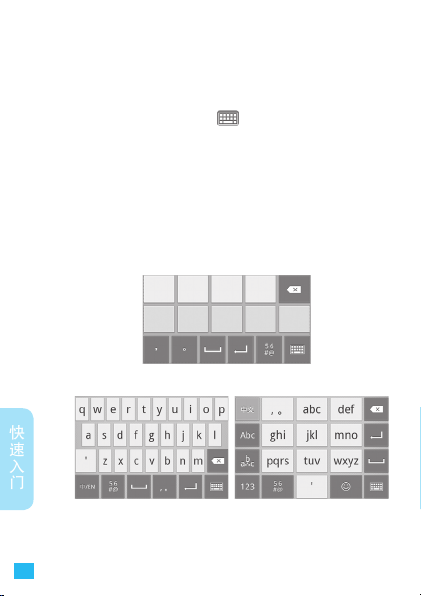
Moto输入法
将文本输入法切换为Moto输入法(见“切换
1
输入法”)。
点按屏幕右下方的
2
中选择全屏手写、全键盘或9键键盘。
全键盘和9键键盘支持超长词组输入。如,在全键
盘模式下连续输入“zhonghuarenmingongheguo”
可以得到“中 华 人 民 共 和 国 ” 。 同 时在9键键
盘里连续输入对应拼音也可以得到“中华人民共
和国”。
快速入门
全键盘 9键键盘
输入状态及设置不同,输入法键盘的显示也
注:
28
会有所不同,请以手机实际为准。
键,可在Moto输入法
全屏手写
Page 30
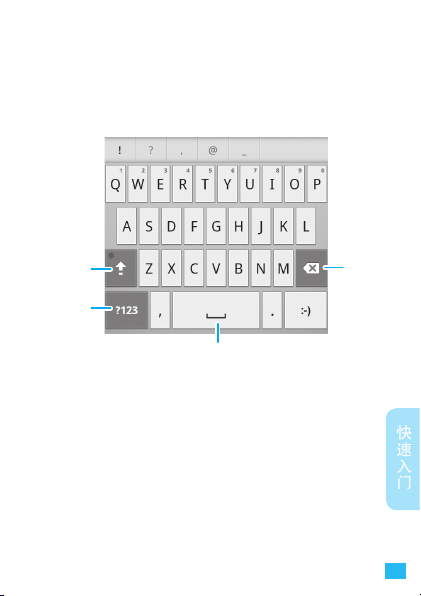
多点触摸键盘
将文本输入法切换为
1
“切换输入法”)。
点按文字输入区,输入所需文本。
2
多点触摸键盘
输入法(见
上档键
数字/
符号键
空格键
输入状态及设置不同,输入法键盘的显示也
注:
会有所不同,请以手机实际为准。
输入文字
点按您要在其中输入文字的文本字段。这时,
1
屏幕键盘就会打开。
点按键盘上的键即可开始输入。
2
点按空格可确定输入字词。在文字显示区点按
3
键入的字词也可确定输入该字词。
删除键
快速入门
29
Page 31

点按
4
5
可清除光标左侧的字符。
输入完成后,按
键即可关闭键盘。
输入数字、符号和其他字符
点按数字/符号键,切换到数字和符号键盘,在
●
该键盘中点按“ALT”键可查看其他符号;再
次点按“ALT”键可切换回数字和符号键盘。
按住一个元音字母或“C ”、“N”或“S”
●
键不 要松 开手 指,会打开一个小窗 口, 将手
指 滑 动 到 某 一 重 读 元 音字 母 或其 他替 换 字
母, 然后 从屏 幕上移开手指,可输 入选 定的
元音字母或其他替换字母。
点按住句号(.)键不要松开手指,会打开一个
●
小窗口,其中包含一组常用符号键,您只需在
屏幕上滑动手指,反色显示某一标点符号,然
后从屏幕上移开手指,即可输入对应的符号。
编辑文字
快速入门
您可以编辑您在文本字段输入的文字,然后使用
菜单命令剪切、复制或粘贴文字。
点按住需选择的文本字段,直至整个文本框反
1
色显示。此时,系统会打开一个菜单,其中包
含供您处理文字的各种选项。
点按
2
30
选择文字或全选
,可选择所需文字。
Page 32

再次 点按 住选 定的文字,系统会打 开一 个菜
3
单,选择剪切或复制。
点按住要粘贴文字的文本字段或输入区域,然
4
后在打开的菜单中点按粘贴。
输入法设置
如需更改输入法设置,可按 > 设置 >
,然后可执行以下操作:
键盘
点按
●
点按
●
点按
●
点按所需输入法,可更改相应输入法设置。
●
,可更改语言类型。
选择语言
,可编辑您的个人词典。
用户词典
,可切换输入法。
输入法
提示和技巧
您可以使用以下快捷方式。
功能 快捷方式
返回主屏幕
查看通话记录
休眠/激活手机
搜索
显示 最近使用过的
应用程序
按
按
按
按
按住
> 拨号 >
键
键
通话记录
键
键
语言和
快速入门
标签
31
Page 33

功能 快捷方式
打开/关闭飞行模式
设置屏幕超时时间
打开/关闭静音模式
打开/关闭蓝牙
打开/关闭WLAN
按住
按
> 设置 > 显示 >
按住
按
> 设置 >
按
> 设置 >
WLAN
省电提示
为了节省电池电量,您可以尝试以下操作:
减 少 录 制 或 观 看 视 频 、听 音 乐或 拍照 的 时
●
间等。
减少主屏幕上显示流媒体信息的小部件,如新
●
闻或天气等。
关闭WLA N:按
●
WLAN。
快速入门
关闭蓝牙:按
●
关闭GPS:按
●
GPS卫星。
禁用网络搜索:如果您不在网络服务区,请勿
●
搜索网络,可启用飞行模式:按住
模式。
32
> 设置 >
> 设置 >
> 设置 >
>
飞行模式
>
静音模式
无线和网络
无线和网络
无线和网络
位置和安全
屏幕超时
>
无线 和 网络
>
蓝牙。
>
>
蓝牙
>
>
使用
飞行
Page 34

●
●
●
启用省电模式:按
>
池模式
最省电或夜间省电。
显示亮度:按
设置
。
手动设置亮度前,请先取消选择
提示:
整亮度
设置屏幕超时:按
>
较短时间
时
> 设置 >
> 设置 > 显示 > 亮度 >
。
> 设置 > 显示 >
。
电池管理
>
变暗
自动调
屏幕超
电
快速入门
33
Page 35

社交网络
添加帐户
社交网络
您可以将人人网、 开心网帐户等社交网络
帐户添加到手机, 手机的联系人列表中将
显示该联系人,您可以在社交状态和社交网络小
部件中查看好友状态更新。
查找此功能
本手册在添加并登录社交网络帐户的前提
提示:
下,对手机的一些基本功能进行介绍。
在计算机上设置帐户后,使用相同的用户名或电
子邮件 地址和 密 码可在 手 机上添 加 并登录 该 帐
户。如果您没有社交网络帐户,请访问相关网站
设置帐户。
网络状态或其他因素可能会影响小部件更
●
注:
新的速度。
● 使用社 交 网 络服务会 产 生 较大的数 据 流
量。相应的数据流量费用由您的运营商收
取,摩托罗拉对社交网络服务不收取任何
费用。摩托罗拉建议您就您的手机资费套
34
> 设置
> 帐户与同步
> 添加帐户
Page 36

餐咨询 您 的 运营商, 并 对 您的手机 数 据
流量套 餐 的 详细内容 及 服 务开通时 间 进
行详细 的 了 解,以便 更 好 地体验社 交 网
络服务 。 同 时摩托罗 拉 建 议您尽可 能 在
有W LA N、WAPI覆盖的地方采用免费的
WLAN、WAPI数据访问,以获得更好的用
户体验。
更新状态
在摩托罗拉社交网络中添加社交网络帐户后,您
可以在默认主屏幕左侧第一个延伸屏幕中的社交
状态小部件中更新您的社交状态。
点按打开社交状态小部件后,在文字输入区输入
文字,然后点按张贴,即可更新您的状态。如果
您同时拥有多个帐户,可选择需要更新的帐户进
行更新。
您也可以点按住主屏幕中的空白处,在弹出的窗
口中选择
屏幕空白处添加社交状态小部件。
Motorola小部件
>
社交状态
,在任意主
查看帐户更新
添加社交网络帐户后,您可以通过社交网络小部
件打开并回复好友更新。
社交网络
35
Page 37

在默认主屏幕左侧第一个延伸屏幕中点按社交网
络小部件,弹出一个选项面板,您可以执行以下
操作:
点 按
●
社交网络
查 看 所 有 更 新
新。 如果 您同 时拥有多个帐户,可 点按 屏幕
左上 方的 帐户 类型,如“全部”等 查看 相应
帐户的更新。
如果屏幕上的社交网络小部件中显示有
提示:
更新内容,点按社交网络小部件可直接
查看更新内容。
点按
●
小部件设置
关设置。
点按
●
添加帐户
帐户图标,然后根据屏幕指示进行相应操作,
可添加社交网络帐户。
您也可以点按住主屏幕中的空白处,在弹出的窗
口中选择
屏幕空白处添加社交网络小部件。
Motorola小部件
, 可 查 看 不 同 帐 户 的 更
,可对社交网络小部件进行相
,在“设置帐户”屏幕点按所需
>
社交网络
管理帐户
查找此功能 > 设置
> 帐户与同步
36
,在任意主
Page 38

点按住 所需帐 户 ,在弹 出 的菜单 中 点按
,可编辑该帐户;或点按
户
删除帐户
打开帐
,将该帐户
删除(帐户中的联系人和信息也一起删除)。
提示:
如果您想删除
> 设置 >
按
重置手机
>
摩托罗拉社交网络
>
隐私权
清除全部内容
帐户,请
恢复出厂设置
,以重设出厂数
据。如果您设置了图案、 PI N或密码锁,
手机提示时,请绘制解锁 图案或输入PIN
或密码后才能重置手机。该操作会将手机
重设为其初始出厂状态,建议您重置手机
前先备份短信、邮件等个人信息。
社交网络
>
37
Page 39

手机设置
自定义屏幕
您可以在屏幕的空白区域添加应用程序图标、小
部件和其他项。
在屏幕上添加应用程序图标
打开所需的屏幕区域,按
1
手机设置
住屏幕中想要添加应用程序图标的空白区域。
在打开的窗 口 中 , 点 按
2
Android小部件或快捷方式
选择所需小部件或快捷方式等。
3
删除屏幕上的应用程序图标
点按住想要删除的图标,直至屏幕顶部显示垃
1
圾箱图标
当垃圾箱图标变红后,拖动应用程序图标进垃
2
圾箱或手指向上一甩,将图标甩进垃圾箱。
。
在屏幕上移动应用程序图标
点按住想要移动的图标,直至手机振动。手指
1
不要离开屏幕。
将相应图标拖动到新的位置后,松开手指。
2
38
> 添加,或点按
Motor o l a 小 部 件
等。
、
Page 40

锁定屏幕
您可以锁定手机屏幕,以防他人未经允许使用您
的手机。
> 设置 >
按
择您需要的锁定模式。
——停用屏幕解锁保护。
无
——根据屏幕提示步骤及说明绘制解锁图案
图案
解锁屏幕。
——输入数字PIN码为屏幕解锁。
PIN
——输入密码为屏幕解锁。
密码
启用屏幕锁定功能后,您还可以通过点按
●
注:
安全锁定计时器
延迟时间。手机进入休眠状态后,在设置
的延迟时间到期时将自动锁定。激活屏幕
后,您需要 输入PIN或密码,或绘制图案
解锁屏幕。
● 手机锁定时,您仍可以拨打紧急电话。有
电话呼入时,仍可接听来电。
● 设置Microsoft Exchange邮箱,服务器会
提示用户设置PIN码。
位置和安全
>
设置屏幕锁定
,选择显示屏自动锁定的
,选
手机设置
39
Page 41

图案锁定
查找此功能 > 设置
> 位置和安全
> 设置屏幕锁定
> 图案
手机设置
首次设置时,系统会为您演示一个简短教程,教
您创建解锁图案。
当手机提示您绘制解锁图案时,绘制图案为屏幕
解锁。
40
Page 42

PIN或密码锁定
查找此功能 > 设置
> 位置和安全
> 设置屏幕锁定
> PIN或密码
设置PIN码或密码,并进行确认。当手机提示您
输入解锁PI N或 密码 时, 输入 PI N或 密码 为屏 幕
解锁。
您还可以设置屏幕自动锁定前的待机时间:按
> 显示 >
设置
没有对手机执行任何操作,手机屏幕将自动休眠。
。在设定的时间内,如果您
屏幕超时
铃声
您可以设置个性化的手机铃声:
查找此功能
设置来电振动:
查找此功能
> 设置
> 声音
> 手机铃声或通知铃声
> 设置
> 声音
> 振动
>
手机设置
41
Page 43

您可以选择来电振动条件,如“始终”、“一律
不”、“仅在静音模式下来电振动”、“仅在非
静音模式下来电振动”等。
设置信息提示音
选择铃声:
查找此功能
手机设置
选择振动:
> 信息 > > 设置 > 振动,复选框 变
按
为绿色,手机会在收到信息的同时振动。
> 信息
>
> 设置
> CDMA短信提示音
GSM短信提示音
所需提示音
>
壁纸
您可以选择应用新壁纸:
点按住所需屏幕的空白处,直到屏幕中显示
1
加至主屏幕
点按壁纸。
2
42
窗口。
或
添
Page 44

点按壁纸,选择手机中预置的壁纸;点按
3
,选择手机中预置的动态壁纸;点按
壁纸
,在媒体库中选择一张图片将其设为壁纸;
库
点按
天翼壁纸库
壁纸(如果可用)。
点按
4
设置壁纸或保存
,选择一张天翼壁纸将其设为
,将所选图片设为壁纸。
声音
动态
媒体
设置音量
查找此功能 > 设置
> 声音
> 音量
静音模式开启后您无法设置音量。
提示:
拖动铃声、媒体或闹钟音量滑块,可分别调节铃
声、媒体或闹钟音量大小。取消选择
用作通知音量
,可单独设置收到通知时的音量。
将来电音量
设置按键操作音
查找此功能 > 设置
> 声音
> 按键操作音
静音模式开启后,您无法设置按键操作音。
提示:
手机设置
43
Page 45

选择操作音
查找此功能 > 设置
静音模式开启后,您无法设置选择操作音。
提示:
设置屏幕锁定提示音
查找此功能 > 设置
手机设置
静音模式开启后,您无法设置屏幕锁定提
提示:
示音。
显示设置
设置显示亮度
查找此功能 > 设置
如需手动调整显示亮度,请先取消选择
提示:
动调整亮度
44
> 声音
> 选择操作音
> 声音
> 屏幕锁定提示音
> 显示
> 亮度
自
。
Page 46

设置屏幕动画
查找此功能 > 设置
> 显示
> 动画
设置字体大小
查找此功能 > 设置
> 显示
> 字体大小
设置语言
查找此功能 > 设置
> 语言和键盘
> 选择语言
重置手机
您可以将手机恢复到出厂时的设置状态,并清除
手机上的所有数据。
查找此功能
> 设置
> 隐私权
> 恢复出厂设置
> 重置手机
> 清除全部内容
手机设置
45
Page 47

如 果 您 设 置 了 屏 幕 解 锁 图 案 、 P I N 或 密
提示:
码 , 手 机 提 示 时 , 则 必 须 绘制 解 锁 图
案,或输入解锁PIN或 密码才能确认重置
手机。
此操作会将手机重设为其初始出厂状态,
警告:
即清除所有应用程序数据。一旦这些信息
被删除,将无法恢复。但不会删除系统软
件和捆绑的应用程序,以及手机闪存和外置
手机设置
内存卡中的文件。如果您在“恢复出厂设
置”屏幕勾选了
将清除所有存储在手机上的个人数据,内
存卡中的数据将不受影响。
安全设置
您可以采用多种方式保护您的手机。
查找此功能
46
> 设置
> 位置和安全
清除手机闪存
复选框
,
Page 48

点按以设置图
案、 PI N或密
码锁定屏幕
点 按 以 锁
定CDMA或
GSM卡
点按以查看输
入的密码
锁定RUIM/SIM卡
RUI M /SIM 卡 锁定后, 下 次开机 时 您 需要输 入
RUIM/SIM卡PIN码才能解锁RUIM/SIM卡,按
>
设置
位置和安全
槽2锁设置
卡PIN码,点按确定。
>
>
卡锁设置
,然后输入您的RUIM或SIM
锁定卡
>
卡槽1锁设置或卡
手机设置
>
47
Page 49

如果您连续三 次输入错误的RUI M/SIM卡
警告:
PI N码 ,RUIM /S IM 卡将被锁定。您 需要
输入由您 的 网 络 服务供应商 向 您 提 供 的
RUIM/SIM卡PIN解锁码(PUK),或直接
与网络服务供应商联系。
更改PIN码
如果需要,您也可以重新设置RUIM或SIM卡PIN
码。按
槽1锁设置或卡槽2锁设置
手机设置
注:
> 设置 >
如果您忘记了密码,请与您的网络服务供
●
应商联系。
您 需 要 启 用 锁 定 卡 功 能 后 才 能 更 改
●
RUIM/SIM卡PIN码。
位置和安全
>
更改PIN码
>
双模双待设置
您的手机支持双模双待功能,使用时,您可以设
置您的手机同时使用CDMA网络和GSM网络进行
双网通话,或者仅使用CDMA网络或GSM网络。
查找此功能
48
> 设置
> 双模双待设置
卡锁设置
。
>
卡
Page 50

卡槽1、卡槽2分别代表CDMA网络与GSM网络。
卡槽1或卡槽2旁边的复选框
显示为绿色时,
表示该网络为开启状态,反之则表示关闭,您可
以通过点按进行所需设置。
如果您拥有RUIM和SIM两张卡,则可以同时开启
CDMA和GSM两个网络。
当您不需要连接网络时,可在“双模双待
提示:
设置”屏幕上选中
禁用数据网络
,以节省
数据流量。
手机设置
49
Page 51

您还可以利用延伸屏幕中的手机上网控制小部件
快捷设置CDMA网络接入点。
手机设置
50
Page 52

拨打电话
按
> 拨号。
1
点按拨号键盘上的数字键输入电话号码。
2
如果您输入了错误的号码,点按
清除数字。要清除整个号码,可点按住 。
要拨打国际长途电话,可点按住 0 键,输入国
际连接代码“+”。
3
点按
电话。
或 ,选择C网或 G网拨打
通话功能
即可逐个
删除
点按可隐藏
拨号键盘
通话功能
51
Page 53

通话过程中,按
●
提示:
话。如果屏幕休眠,按
● 拨号时,依次点按联系人姓名或姓名拼
音所对应 的 数 字 键或电话号 码 的 前 几
位,可以快速查找联系人。
> 保持,可保持通
接听电话
接到电话时,屏幕上会显示来电相关信息。如果
您有未接电话,则会收到一条通知。
通话功能
向右拖动绿色电话按钮即可接听来电。
52
键激活屏幕。
Page 54

向左拖动红色电话按钮可忽略来电。
拒绝来电后您可以向呼叫方发送拒绝短信:点按
手机中预置短信旁边的
信;点按预置短信的内容,可在文本框中编辑短
信内容,然后点按发送;您也可以点按屏幕下方
的文字输入框,输入短信内容,然后点按发送。
可直接发送此拒绝短
结束通话
通话过程中点按挂断,可结束通话。
为了防止意外触碰,将手机置于耳部时,触
注:
摸屏将自动变暗。手机从耳部移开后,显示
屏自动变亮。
通话免提
驾驶过程中使用手机和配件可能会造成注意力
注:
分散,违反交通法规。为了您的安全,请务必
遵守交通法规和关于安全驾驶的各项规定。
通话过程中您可以执行以下操作:
●
●
点按
点按
提示:
,可使用手机扬声器。
免提
,可使用蓝牙耳机。
蓝牙
使用蓝牙耳机前,请确保手机已
与蓝牙耳机绑定并建立连接。
通话功能
53
Page 55

通话选项
通话过程中,您可以执行以下操作:
通话功能
点按
●
添加通话
点按
●
挂断
点按
●
拨号键盘
点按
●
蓝牙
54
,可拨打其他号码。
,可挂断电话。
,可输入其他号码。
,可使用蓝牙耳机。
通话计时
结束通话
拨号键盘
使用扬声器
Page 56

使用蓝牙耳机前,请确保手机已
提示:
与蓝牙耳机绑定并建立连接。
点按
●
点按
●
点按
●
注:
提示:
,可使对方无法听到您的声音。
静音
,可打开或关闭手机扬声器。
免提
,可在通话过程中进行录音。
点击录音
手机通话录音功能的使用在某些区域可能
会受到与隐私和通话录音相关的法律法规
的限制。在使用此功能时,请遵守当地相
关的法律及法规。
通话过 程中 按
通话屏幕。向下滑动状态栏,点按
,可返回当前通话屏幕。
话
或 键可 隐藏 当前
通话记录
通话记录中包含了所有网络的通话记录条目,无
论呼叫是否接通,手机中将保存您最近已接、呼
出或未接的电话号码列表。
查找此功能
> 拨号
> 通话记录
标签
当前通
通话功能
55
Page 57

点按所需条目右侧的绿色电话按钮
●
,选择C
网或G网即可拨打相应电话。
点按住所需条目,可选择发送短信以及执行其
●
通话功能
他更多操作。
点按通话类型列表名称(如
●
全部呼叫
),可分
类查看通话记录列表。
按
●
> 删除,选择需要删除的通话记录,
点按完成,然 后选 择确定即可 删除 所选 通话
记录。
56
Page 58

通话期间静音
通话过程中,点按静音。
电话会议
您可以选择通过CDMA网络或GSM网络与
另一方或多方进行通话。
使用此功能前需开通此服务,具体详情请咨
注:
询您的服务供应商。
通话功能
57
Page 59

输入 第一个电话 号码 ,点按 键或
键,接通后点按
添加通话
,输入要拨打的第二个
电话号码,并选择相同网络呼出电话。当第二个
电话接通后,点按
合并通话
,连接两个通话。
通话功能
您只能在一个通话网络中进行电话会议。
提示:
58
Page 60

呼叫转移
您可将呼入的电话转移到另一个电话号码。
使用此功能前可能需开通此服务,具体详情
注:
请咨询您的网络服务供应商。
查找此功能 > 设置
> 通话设置
> CDMA网络通话设置
GSM网络通话设置
> 呼叫转移
或
呼叫等待
如果您已开启了呼 叫等待功能,则您在通
话期间可接收到第二个呼入电话的提示。
在通话过程中,向右拖动绿色电话按钮,即可接
听新呼入的电话。
查找此功能 > 设置
> 通话设置
> CDMA网络通话设置
GSM网络通话设置
> 附加呼叫设置或其他设置
> 呼叫等待
或
通话功能
59
Page 61

拨打紧急电话
您的网络服 务供应商设置了一个或
●
注:
多个紧急号 码。不同的国家有不同
的紧急呼叫号码,所以您手机的紧急呼叫
号码不会在所有地区都有效。有时由于网
络、环境或干扰事件的影响,紧急电话可
能无法拨打。
● 本手机可以使用GPS和AGPS卫星信号帮
助紧急服务查找到您的位置。如需了解更
多内容,请查看本手册安全和法律信息中
的“GPS和AGPS”部分。
> 拨号(如 果手 机已锁定, 点按
按
1
)。
呼叫
点按数字键,输入紧急呼叫号码。
2
点按
3
通话功能
叫
降温模式
在某些极端情况下,如手机置于极热的环境中,
手机屏幕将会显示“降温”信息。为了保护您的
电池和手机,请根据屏幕提示进行操作,使手机
温度恢复到建议的正常值范围内。手机处于降温
模式时,您只能拨打紧急电话。
60
或 ,呼出电话或点按
呼出紧急电话。
紧急
紧急呼
Page 62

双网通话
您可以通过 手 机 同 时 使 用 C DMA网络和
GSM网络进行双网通话。
双网通话包括以下功能:
在CDMA/GSM通话中,您还可以接听另外一
●
个网络的呼叫。如,当您正在进行CDMA网络
通话时,仍可以接 听来自GS M网络的呼叫,
反之亦然。
在通话中,您还可以使用另外一个网络再拨打
●
一个新呼叫。您可 以在GSM 网络通话中接通
CDMA呼叫,也可以在CDMA网络通话中再接
通GSM呼叫。
在GSM与CDMA网络的双网通话中,您可以
●
任意切换或保持其中的通话。
在双网通话中拨打或接听其他电话
使用此功能,您可以在CDMA网络和GSM网络间
同时自由管理通话。
在CDMA通话中拨打GSM电话
在CDMA通话屏幕中点按
1
添加通话
。
通话功能
61
Page 63

在打开的拨号键盘中输入新号码,或从通话记
2
录或通讯录中选择一个号码,点 按
键
拨打该号码,接通后,第一个CDM A 通话将
被保持。
通话功能
62
Page 64

在GSM通话中接听CDMA来电
在GSM通话中
1
有CDMA网络电话呼入
2
通话功能
63
Page 65

向右拖动绿色电话按钮,接通CDMA呼叫,则
3
第一个GSM通话将被保持。
连接到CDMA通话
在CDMA通话中接听GSM来电
通话功能
64
在CDMA通话期间接听GSM呼叫
1
Page 66

在CDMA通话期间 有GSM电话呼入
向右拖动绿色电话 按钮,接通GSM呼叫,则
2
第一个CDMA通话将被保持。
通话功能
连接到GSM通话
65
Page 67

在CDMA通话和GSM通话间进行切换
您可以在CDMA通话和GSM通话间进行随意切换。
将GSM通话切换至CDMA通话
此时手机正处于GSM通话中,CDMA通话处
1
于保持状态中。
通话功能
点按CDMA,点按交换,将手机从GSM通话
2
连接切换至CDMA通话中,GSM通话将被保
持,此时您可以使用CDMA网络进行通话。
66
Page 68

将CDMA通话切换至GSM通话
此时手机正处于CDMA通话连接中,GSM通
1
话处于保持中。
通话功能
67
Page 69

点按GSM,点按交换,将手机从CDMA通话
2
切换至GSM通话中,CDMA通话将被保持,
此时您可以使用GSM网络进行通话。
通话功能
68
Page 70

通讯录
查找此功能 > 通讯录
联系人列表
所有联系人都会按字母顺序显示在滚动列表中。
如需在联系人列表中搜索所需联系人,在
提示:
联系人列表屏幕点按
的 键,打开屏幕键盘,然后在搜索框
中输入联系人姓名或联系人姓名拼音所对
应的字母。
,或按屏幕下方
通
讯
录
69
Page 71

新建联系人
查找此功能 > 通讯录
通
讯
您可以选择创建手机联系人、G卡联系人或C卡联
录
系人。
输入联系人姓名及其他相关信息,编辑完成后点
按完成,保存联系人信息。
70
>
> 新建联系人
Page 72

您仅可以为C卡联系人或G卡联系人设置联
提示:
系人姓名和电话号码。手机联系人可以设
置联系人图片、姓名、电话和电子邮件等
信息。
编辑或删除联系人
查找此功能 > 通讯录
点按添加联
系人图片
点 按“+”,
可添加条目
点 按“–”,
可删除条目
点按可更改
电话类型
输入完成后,
点按
完成
通
讯
录
71
Page 73

点按所需联系人,然后按 >
辑完成 后点按完成。点按 所需联 系 人,然 后 按
> 更多 >
此联系人。
通
讯
复制联系人
录
查找此功能 > 通讯录
您可以 在打开 的 “复制 号 码”对 话 框中选 择 要
复制的 类型, 然 后选择 要 复制的 联 系人, 点 按
。
完成
删除联系人
>
> 更多
> 复制至卡/手机
,点按确定,确认删除
将联系人添加到收藏列表
您可将最常用的联系人添加到收藏列表。同时,
收藏列表中还会保存您经常呼叫的联系人信息。
打开您的联系人列表。
1
点按住您要添加到收藏列表的联系人。
2
在打开的菜单中,点按
3
72
添加到收藏
编辑联系人
。
,编
Page 74

打开收藏列表
查找此功能 > 通讯录
标签
> 收藏
打开收藏列表后,您可以点按住已添加到收藏列
表中的联系人,在打开的菜单中点按
,即可删除收藏列表中的该联系人。
除
从收藏中删
群组
您可以为手机联系人设置不同的群组,以便于管理
联系人信息。
在联系人列表屏幕,按
置的群组。在“联系人群组详情”屏幕,按 >
增加群组成员
>
创建新群组。
存储在 RUIM或SI M卡 中的联系人不支 持此
注:
功能。
,可为所选群组增加群组成员;按
新建群组
,输入群组名称,点按完成,可
>
群组管理
,选择设
通
讯
录
73
Page 75

信息功能
您可以使用信息功 能 发 送 和 接 收 文 本 信
息、多媒体信息及电子邮件信息。
短信息
打开短信息
查找此功能 > 信息
信息功能
74
点按可创
建信息
信息会话
列表
Page 76

阅读及回复信息
点按一个信息会话,可打开该会话的所有信息。
●
如需回复信息,只需打开信息会话后在下方文
●
字输入区输入回复内容。然后点按
或 ,选择由C网或G网回复信息。
发送信息
查找此功能 > 信息
>
> 编写
在接收者部分输入手机号码或点按
中选择接收人,在输入内容部分输入信息内容。
信息功能
从通讯录
75
Page 77

输入完成后,点按 或 发
送信息。
编 写 信 息过程中, 您 可 点 按住文字输 入
提示:
区,在打开的菜单选项中选择
然后选择所需模板,可快速输入模板中预
置的短信。
彩信
创建和发送彩信
信息功能
查找此功能 > 信息
>
> 编写
在接收者部分输入手机号码或电子邮件地址,
1
或点按
点按输入内容部分可输入信息内容。
2
按
3
息将自动转化为彩信形式。
编辑完成后,点按
4
发送信息。
查看更多选项菜单
打开一个信息会话窗口。
1
76
从联系人列表中选择所需联系人。
> 附加,选择所需的媒体文件。文本信
短信模板
或
,
Page 78

点按 住所 需的 一条信息,会打开更 多选 项菜
2
单,可执行相应操作。
信息设置
如要 更改信息设 置,按 > 信息 > >
,然后根据需要修改信息设置。
置
您也可以通过按
提示:
社交网络帐户,查看该帐户中的所有社交
网络信息,并可回复或发送社交信息。
>
社交信息
,选择所需
电子邮件
您可以使用电子邮 件功能发送和接收邮件
信息。
使用电 子 邮 件功能前 , 需 将数据网 络 的
●
注:
接 入 点 名 称 设 为 中 国 电 信互 联 网 设 置
CTNET,或通过WLAN收发邮件。
● 您须先设置您的电子邮件信箱,然后才可
以发送和接收电子邮件。
● 使用此功能会产生相关的数据流量费用,具
体资费详情请与您的网络服务供应商联系。
查找此功能
> 电子邮件
设
信息功能
77
Page 79

首次使用电子邮件功能时,在“设置电子邮件”
屏幕,电子邮件设置向导将引导您完成电子邮件
帐户的设置。
电子邮件须以互联网连接方式发送和接收邮件
注:
信息。具体设置参数请咨询您的服务供应商。
阅读邮件
打开电子邮件收件箱,按 > 刷新,手机连接
服务器并下载邮件,点按您要阅读的邮件。
信息功能
78
Page 80

阅读邮件时,点按回复或
,输入所需内容,即可回复或转发邮件。
转发
全部回复
,或按 >
删除邮件
阅读邮件时,点按删除,或按 > 删除,可删
除正在查看的邮件。
发送邮件
打开电子邮件屏幕,按
1
输入收件人地址。
2
>
按
提示:
抄送或密送地址。
输入邮件主题和内容。
3
按
4
5
>
添加附件
件中。
点按发送,发送邮件。
添加抄送/密送地址
> 撰写。
,可输入
,可将所需附件附加到邮
信息功能
79
Page 81

多媒体
相机
您可以使用相机拍摄喜欢的照片,然后与其他人
分享。您的手机装有内置闪光灯,可供您拍摄更
加完美的照片。
您可以将拍摄的照片存储在手机闪存或内存
卡中,如果您想将拍摄的照片保存到内存卡
中,请在使用相机拍摄照片前先安装内存卡。
查找此功能 > 相机
多媒体
为了达到较好的拍摄效果,拍照前请擦试
●
注:
相机镜头。
在取景器屏幕按
●
80
可设置照片分辨率。
> 设置 >
图片大小
,
Page 82

半按相机键直到自动对焦框变成绿色,然后完全
按下相机键即可进行拍照。您也可以按
照片。
您刚刚拍摄的照片缩略图在短时间内会显示在屏
幕左下角。点按缩略图可查看照片,您可执行以
下操作:
●
●
点按
播放幻灯片
点按
菜单 > 分享
,可开始播放幻灯片。
,可通过信息或蓝牙等方式发
送照片。
●
●
点按
菜单
点按
菜单 > 更多
> 删除 >
,可执行其他更多相关操作。
确认删除
,可删除此照片。
相机设置选项
在相机取景器模式下,点按屏幕可显示相机设置
选项:
选项 说明
设置自动、肖像、风景、运动或夜间人像等场
场景
景模式。
设置照片效果:正常、黑白、底片等。
效果
开启/ 关闭闪 光灯, 或将闪 光灯设 置为自 动,
闪光灯
有些模式可能不允许闪光调整。
在前置摄像头和后置摄 像头之间进行切换。
前或后
在照相和摄像模式之间进行切换。
切换至
拍摄
多媒体
81
Page 83

照片选项
在相机取景器屏幕,按 > 设置,可打开相机
照片菜单选项。
选项 说明
图片大小
录像分辨率
预览时间
记录地理位置
曝光
快门声
存储位置
网格
在取 景器屏幕, 按 >
拍、全景辅助或连拍
在取景器屏幕,按
多媒体
后选择
,可创建自定义标签。
完成
设置照片分辨率。
设置视频分辨率。
设置拍照后查看照片的时间。
在拍摄的照片中记录地理位置信息。
设置照片曝光度。
设置拍摄时是否发出拍摄声。
设置所拍摄照片的存储位置。
设置拍摄时是否在取景器中显示网格。
图片 模式
模式。
> 标签 >
活动的自定义标签
,输入标签名称后点按
查看照片
查找此功能 > 媒体库
82
,可 设置
自定义标签
单
,然
Page 84

播放幻灯片
按 >
图屏幕,点按一张图片,然后点按
点按显示屏可停止播放,按
照片屏幕。
,点按所需文件夹,打开照片缩略
媒体库
共享照片
查找此功能 > 媒体库
播放幻灯片
键,可返回查看
。
多媒体
83
Page 85

打开所需文件夹,点按住所需照片缩略图,然
1
后点按分享。
选择分享方式,如电子邮件或信息等。
2
管理照片
查找此功能 > 媒体库
打开所需文件夹,点按住所需照片缩略图,然后
执行以下操作:
点按
●
点按
●
标或壁纸等。
,可删除所选照片。
删除
更多 > 设置为
,可将照片设置为联系人图
编辑照片
查找此功能 > 媒体库
打开所需文件夹,点按住所需照片缩略图,然后
选择
更多 > 修剪和编辑或标签
行相应操作。
多媒体
摄像机
查找此功能 > 摄像机
为了达到较好的拍摄效果,录制视频前请先
注:
擦试摄像头。
84
选项,可对照片进
Page 86

若想通过彩信发送视频文件或在线上传视
提示:
频,需在录制前将视频分辨率设为QVGA
(320 x 2 40)。在摄像机取景器屏幕按
> 设置 >
录像分辨率
。
完全按下相机键开始录制视频,再次按相机键可
停止录制。您也可以点按
停止 录制。录制 完成后,按
录制视频,点按
键可关 闭摄像
机,返回主屏幕。
您刚刚录制的视频缩略图在短时间内会显示在屏
幕左下角。在取景器屏幕,点按屏幕左下角的视
频缩略图可打开视频,然后可执行以下操作:
●
●
点按
播放幻灯片
点按
菜单 > 分享
,可播放幻灯片。
,可通过信息、蓝牙等传送视
频文件。
多媒体
85
Page 87

点按
●
菜单 > 删除 > 确认删除
点按
●
菜单 > 更多
点按
●
可播放视频。
,可执行其他更多相关操作。
,可删除视频。
高清视频
您可以拍摄高清质量的视频,然后在高清电视机
或显示器上观看这些视频。
录制高清质量的视频前需要选择正确的录像分辨
率。在摄像机取景器屏幕,按
>
分辨率
全高清(1080P)或高清(720P)
摄像机设置选项
在摄像机取景器模式下,点按屏幕可显示摄像机
设置选项:
选项 说明
场景
效果
多媒体
灯光
前或后
切换至
86
设置视 频 场 景 模式: 日 常 、户外 或 演
唱会。
设置视频效果:正常、黑白、底片等。
点按灯光标签,在补光 灯开和补光灯关
之间进行切换。
在前置 摄 像 头 和后置 摄 像 头之间 进 行
切换。
在摄像和照相模式之间进行切换。
> 设置 >
。
录像
Page 88

播放视频
查找此功能 > 媒体库
打开所需文件夹,点按所需视频缩略图开始播放
视频。
视频播放过程中,点按显示屏,可显示或隐
注:
藏视频控制按钮。
分享视频
查找此功能 > 媒体库
某些分享方式会限制视频文件的大小,请以
注:
实际为准。
打开 所需 的媒 体库相册,点按住要 分享 的视
1
频,然后点按分享。
选择视频分享方式,如蓝牙或信息等。
2
进度栏
多媒体
87
Page 89

删除视频
查找此功能 > 媒体库
打开 所需 的媒 体库相册,点按住您 要删 除的
1
视频。
2 点按删除
视频文件。
,然后选择
确认删除
,即可删除所选
观看高清电影和视频
您可以使用互联网,在手机上观看最新的高清电
影和视频。
如 需 获 取快速的互 联 网 视 频流,可使 用
提示:
WLAN网络或使用您自己的WLAN热点。
音乐
您随时 可以打 开 音乐库 , 选择播 放 自己喜 欢 的
音乐。
多媒体
88
查找此功能
> 音乐
Page 90

分类
点按任一查看方式,可以不同模式打开音乐列表。
乘坐飞机过程中收听音乐,您需要关闭所
提示:
有网络和无线连接:按住
>
飞行模式
获取音乐
手机可播放存储在手机闪存和内存卡 上的
音频文件,如果 您 想 播 放 内 存 卡 中 的 音
乐,请先在手机中插入内存卡。
。
多媒体
89
Page 91

使用USB数据线将手机连接到计算机。连接后
1
手机状态栏中显示USB连接图标
向下滑动状态栏,然后选择
2
手机中弹出“USB连接”对话框,选择
3
容量存储
存和内存卡与计算机连接后,您无法通过手机
查看闪存和内存卡中的信息及内容。
在计 算机 上“ 我的电脑”中找到“ 可移 动磁
4
盘”图标或手机闪存盘符。
将 所 需 音 乐 拖 放 到 手 机闪 存 和内 存卡 文 件
5
夹中 。
拖 放 完 成 后 , 安 全 地 断开 手 机与 计算 机 的
6
连接 。
注:
多媒体
播放音乐
打开音乐库,选择想要播放的音乐即可收听。
音乐按艺术家、专辑、流派、歌曲和播放列表进
行分类。点按一个分类,然后选择所需的歌曲或
播放列表进行播放。
90
,连接手机闪存和内存卡。当手机闪
您无法复制受版权保护的音乐文件。复制音
乐前请查看本手册安全和法律信息中的“内
容版权”部分。
USB连接
。
。
USB大
Page 92

乘坐飞机过程中,请关闭所有网络和无线连
注:
接:按住
>
飞行模式
。
音乐播放器控制按钮
功能 说明
点按
点按
点按住
点按
按侧音量键
/
/
/
/
播放/暂停
上一首/下一首
快进/快退
静音/取消静音
音量
播放列表
随机播放
重复播放
静音
进度栏
音乐控制按钮
歌曲长度
多媒体
91
Page 93

功能 说明
按
按
按
按
>
音乐库
>
添加到播放列表
>
用作铃声
>
删除
查看音乐库
添加到播放列表
用作铃声
删除
隐藏、激活、关闭音乐播放器
按 键可隐藏音乐播放器,打开其他不使用音
频的应用程序时,您的音乐继续播放。
状态栏中显示
时说明正在播放歌曲,向下滑
动状态栏可以查看详细信息,点按歌曲名称可以
返回音乐播放器界面。点按
乐;点按
可以停止播放音乐,按 键返回
可以暂停播放音
主屏幕。
播放列表
如需将音乐库中的歌曲添加到播放列表,可以在
多媒体
不同的列表中点按住所需歌曲,然后在打开的菜
单中点 按
添加到 播放列 表
的播放 列表名 称 ,或者 点 按新建以创建 新播放
列表。
在音乐库中点按住一个播放列表,可编辑、删除
或重命名播放列表。
92
。选择 希望添 加 歌曲
Page 94

您无法删除或重命名“最近添加的文件”播
注:
放列表。
收音机
您可以插入3.5mm的圆插头耳机收听调频
收音机,以获得更好的收听效果。
本设备将使用耳机作为调频收音机天线,耳
注:
机线的长短与摆放位置将影响收听效果。
查找此功能 > FM收音机
频率栏
收音机控
制按钮
频道
多媒体
93
Page 95

收音机控制按钮
功能 说明
点按
点按
按侧音量键
>
按
按
>
>
按
按
>
按
>
/
/
保存频道
清除频道
扬声器
搜索
退出
手动搜索频道
扫描频道
音量
保存频道
清除保存的频道
使用 扬声 器收 听( 耳机
需保持插入状态)
搜索本地频道
关闭收音机
设置频道
首次使 用收音 机 功能时 , 启动收 音 机后将 弹 出
“搜索”对话框,点按确定,可以自动搜索并保
存有效频道,最多可保存20个频道。
多媒体
搜索频 道 :
道,点按 / 自动扫描频道,或直接点按频
率栏查找频道。
保存频道:
未指定的频道(或您想重置的频道),然后编辑
频道名称,完成后点按保存。
94
您可以 点 按
/ 手动 搜索频
如要保存您正在收听的频道,可选择
Page 96

媒体共享
您无法复制受版权保护的媒体文件。复制媒
注:
体文件前请查看本手册安全和法律信息中的
“内容版权”部分。
使用媒体共享功能可更加方便地与好友和家人共
享照片、视频和音频等媒体内容。
互换照片和视频:
或视频,甚至包括您创建的内容。或者,如果您
想分享媒体内容,可以在高清电视机或显示器上
观看高清晰度的照片和视频。
更多音频文件:
并享受 手机播 放 列表中 的 音频文 件 。或者 从 随
身音乐播放器中获取音乐并将其添加到手机音乐
库中。
媒体连接
您必须 将 手机连 接 到网络 或 其他设备 :连接到
WLAN网络或使用您自己的WLAN热点。
媒体共享将引导您完成整个过程。
您可以分享手机上的所有照片
您可以通过家中的音响设备播放
多媒体
95
Page 97

媒体共享世界
如果您使用的是WLAN连接,则必须允许其他
注:
设备访问您的手机,并从您的手机上下载媒体
文件及共享您的文件。如果您想访问其他设备
上的媒体文件,则必须要有访问权限。
按
>
媒体共享
●
播放媒体
络中的其他设备上播放的媒体文件。
●
将媒体复制到服务器
文件,将其复制到或移到其他媒体服务器。
●
将媒体复制到手机
的媒体文件,将其复制到您的手机中。
●
共享媒体
的媒体文件类型。无需从您的手机中下载任何
媒体 文件 ,其 他用户即可在自己的 设备 中查
看您手机中的图片和视频,或播放您手机中的
多媒体
歌曲。
,然后选择您想使用的功能:
——从手机中选择要在同一WLAN网
——选择您手机中的媒体
——选择其他媒体服务器上
——选择允许其他设备访问您手机中
使用媒体共享
媒体共享功能可让 您使用手机来控制储存
在本手机上或者其他启用DLNA功能的设备
上的媒体文件的播放。
96
Page 98

您需允 许其他 设 备访问 储 存在您 手 机中的 媒 体
文件。
请确保您的手机已连接到可用的WLAN网络,并
且有权访问启用了DLNA功能的设备。
按
>
1
2
媒体共享
点按
播放媒体、将媒体复制到服务器、将媒体
复制到手机或共享媒体
。
。然后在手机上根据说
明进行操作。
多媒体
97
Page 99

互联网
您可以使用互联网 功能查看网页或在网络
上搜索信息。
互
联
网
98
使 用 此功能可 能 会 产生相关 的 数 据流量费
注:
用,具体资费详情请与您的网络服务供应商
联系。
查找此功能 > 互联网
您可以在地址栏中输入需查看的网页网址,或者
点按书签,选择书签中保存的网页链接。
输入
网址
Page 100

如果无法连接到网络,请联系您的服务供应
注:
商以获取相关设置信息。
连接
您的手机可 以使用移动手机 网络或WLAN
连接自动访问网络。
手机连接网络后可能会产生相应费用,具体
注:
资费详情请咨询您的网络服务供应商。
使用无线网络:按
中WLAN,打开WLAN连接 ,然后点按
搜索附近可查找到的无线网络。点按一个搜索
置
到的网络进行连接。
> 设置 >
无线和网络
WLAN设
网页浏览提示
放大或缩小网页
在专为移动设备设计的网页上,您可能无
提示:
法执行放大或缩小操作。
在您要查看的网页部分,点按两次,可快速缩小
网页的某个部分,再点按屏幕两次,可放大已缩
小的网页部分。
您也可以使用两个手指在网页上展开或合并,对
网页进行缩放调节。
。选
互
联
网
99
